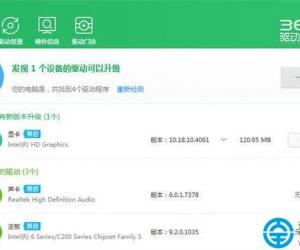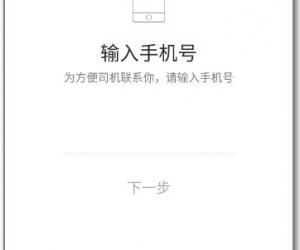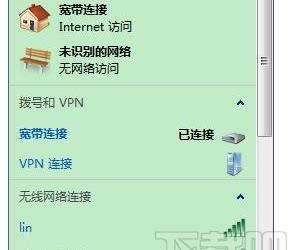如何彻底关闭Win7系统的粘滞键窗口 window7粘滞键的关闭教程
发布时间:2017-04-11 15:34:22作者:知识屋
如何彻底关闭Win7系统的粘滞键窗口 window7粘滞键的关闭教程 在使用Win7电脑的过程中,有时候会需要多次按下shift键,不过由于电脑的默认设置,连续按了5次shift键后会出现“粘滞键”窗口,并提示我们是否启用粘滞键。对于一般用户来说是使用不到粘滞键的,那么我们要如何彻底关闭粘滞键窗口呢?
1、连续按5次shift,会出现如图的“粘滞键”窗口,点击“转到轻松访问中心,禁用键盘快捷方式”。
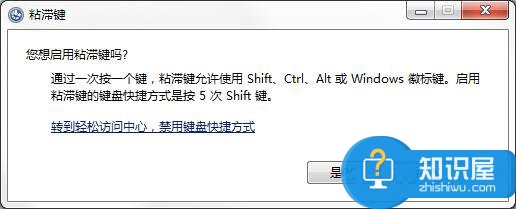
2、如果你只勾去“启用粘滞键”如果这个时候你就确定的话,你还是不会能去除或禁止粘滞键,你猛按shift还是出现“粘滞键”窗口;

3、你还得勾去连续五次shift键时启用粘滞键;
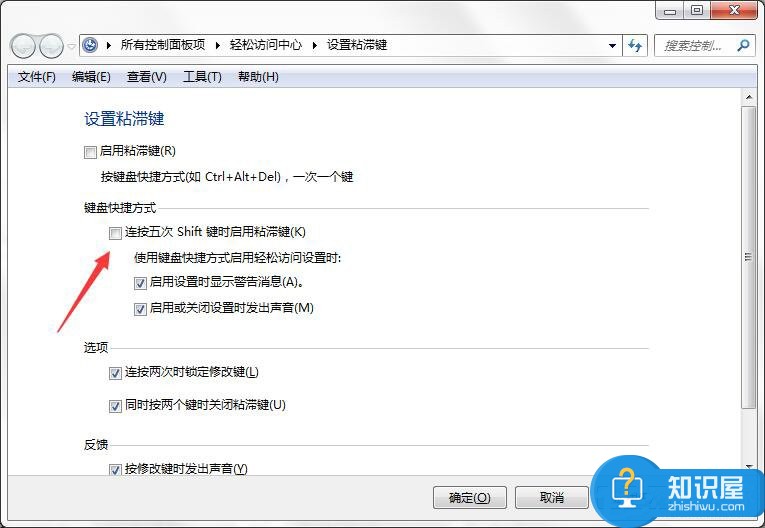
4、这样的话,下次再怎么按shift,也不会出现“粘滞键”窗口,如果你想改原来的设置话,你要开始菜单中输入“粘滞键”,就可以找到“一次按组合键中的一个键”;
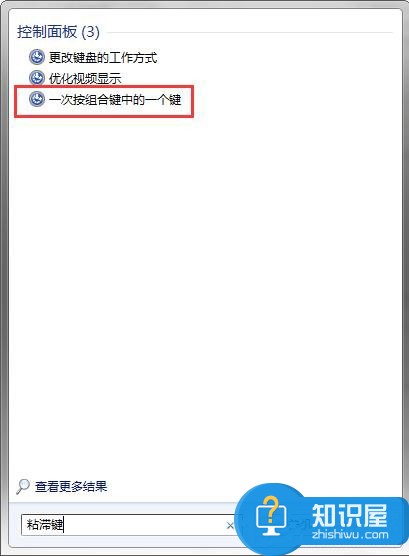
5、点击“一次按组合键中的一个键”在弹出的控制面板中你就会找到“设置粘滞键”;
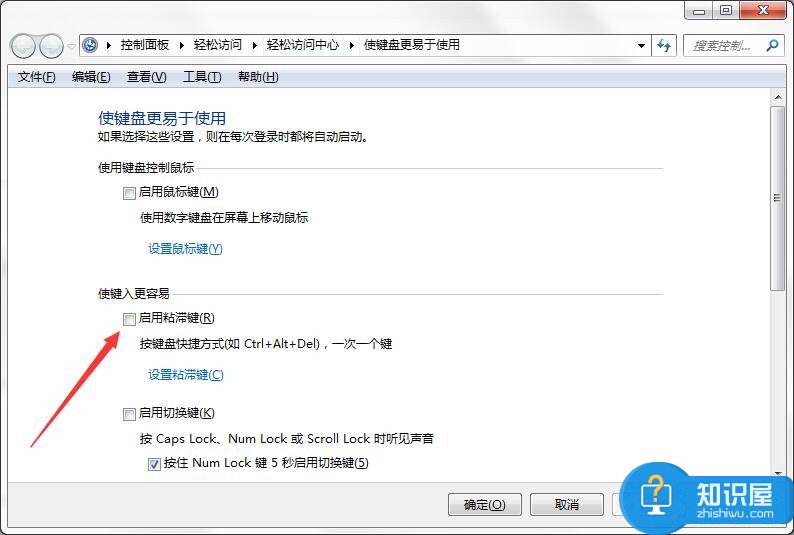
通过上面的设置后,现在我们连续按五次shift键就不会出现粘滞键窗口了,如果在玩游戏的时候出现粘滞键窗口是非常影响的,所以这些用户就可以按照上面的操作将粘滞键彻底关闭。
知识阅读
软件推荐
更多 >-
1
 一寸照片的尺寸是多少像素?一寸照片规格排版教程
一寸照片的尺寸是多少像素?一寸照片规格排版教程2016-05-30
-
2
新浪秒拍视频怎么下载?秒拍视频下载的方法教程
-
3
监控怎么安装?网络监控摄像头安装图文教程
-
4
电脑待机时间怎么设置 电脑没多久就进入待机状态
-
5
农行网银K宝密码忘了怎么办?农行网银K宝密码忘了的解决方法
-
6
手机淘宝怎么修改评价 手机淘宝修改评价方法
-
7
支付宝钱包、微信和手机QQ红包怎么用?为手机充话费、淘宝购物、买电影票
-
8
不认识的字怎么查,教你怎样查不认识的字
-
9
如何用QQ音乐下载歌到内存卡里面
-
10
2015年度哪款浏览器好用? 2015年上半年浏览器评测排行榜!